デバイスやSPLATSメンバーサイトを利用するメンバーを追加します。
※アカウントタイプ「管理者」のメンバーのみ操作できます。
基本情報
「メンバー」メニューから「メンバーの追加」を選択します。
「メンバーの追加」画面が表示されるので、画面に従って必要な項目を入力し、保存してください。
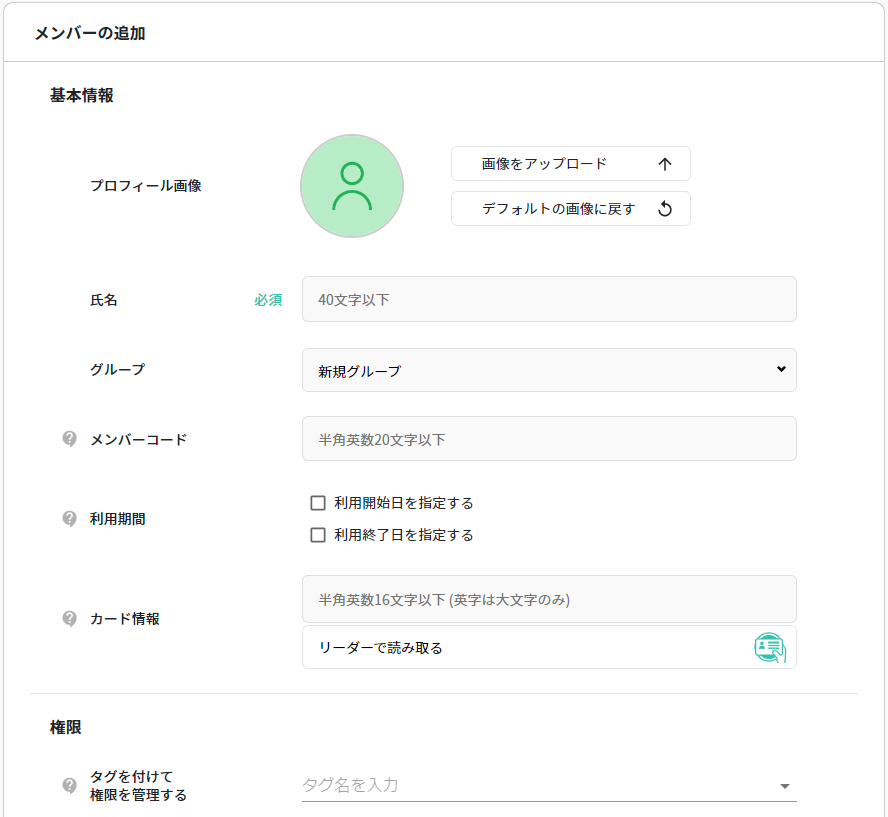
カード情報を登録する
認証に使用するICカードの情報を登録します。
[カード情報が分かっている場合]
半角英数字のカード情報を直接入力します。
※英大文字のみ
[カード情報が分からない場合]
SPLATSデバイスをカード読み取りモードに切り替えて登録できます。
「カードリーダーで読み取り」ボタンをクリックすると、デバイスを選択する画面が表示されます。
カードを読み取るデバイスを選択してください。
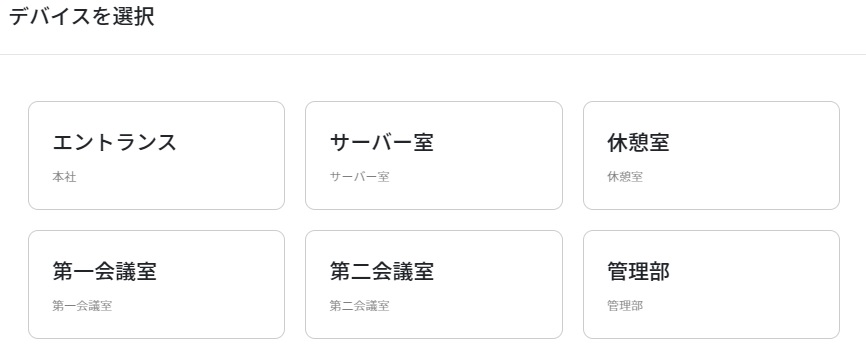
デバイスが以下のようにカード読み取りモードに切り替わるので、登録するカードをリーダーにかざしてください。
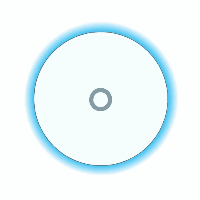
読み取ったデータが「カード情報」に表示されます。
権限
入室権限を設定する ※SPLATS PASSご契約者様のみ
権限の設定は、あらかじめタグで設定した入室権限を使用する「タグを付けて権限を管理する」方法と、「メンバーだけの権限を設定する」方法の、2つの方法があります。
[タグを付けて権限を管理する]
タグで設定された権限をメンバーに割り当てる場合は、対象のタグを選択してください。
※最大2件まで付けることができます。
※タグはあらかじめ設定しておいてください。

タグで権限を管理すると、一括で権限の変更などができるため、より簡単に運用することができます。
メンバーからタグを削除する場合は「×」をクリックしてください。
[メンバーだけの権限を設定する]
タグの権限に加えて、指定のメンバーだけに有効な権限を設定できます。
メンバー権限メニューから設定してください。
※メンバー登録完了後に操作できます。
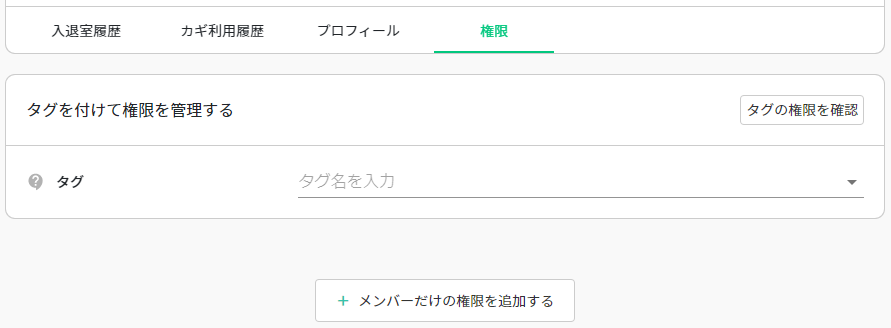
メンバーだけの権限を設定するエリアが表示されるので、必要な権限を設定してください。
カギ利用権限を設定する ※SPLATS KEYご契約者様のみ
権限の設定は、あらかじめタグで設定したカギ利用権限を使用する「タグを付けて権限を管理する」方法と、「メンバーだけの権限を設定する」方法の、2つの方法があります。
[タグを付けて権限を管理する]
タグで設定された権限をメンバーに割り当てる場合は、対象のタグを選択します。
※最大2件まで付けることができます。
※タグはあらかじめ設定しておいてください。

タグで権限を管理すると、一括で権限の変更などができるため、より簡単に運用することができます。
メンバーからタグを削除する場合は「×」をクリックしてください。
[メンバーだけの権限を設定する]
タグの権限に加えて、指定のメンバーだけに有効な権限を設定できます。
メンバー権限メニューから設定してください。
※メンバー登録完了後に操作できます。
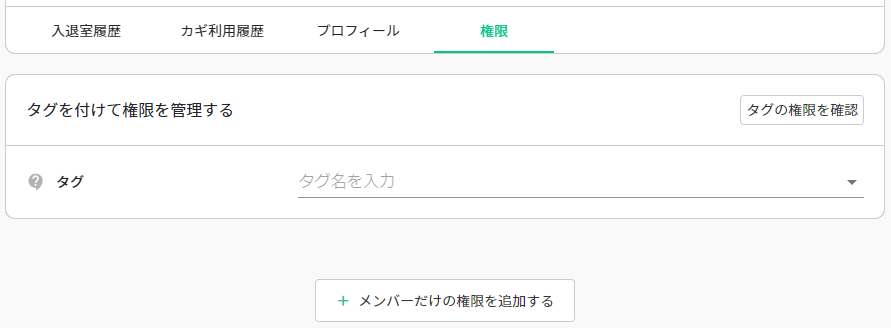
メンバーだけの権限を設定するエリアが表示されるので、必要な権限を設定してください。
SPLATSアカウントを発行する
メンバーサイトやSPLATSアプリを利用する場合、SPLATSアカウントを発行する必要があります。
「SPLATSアカウントを発行する」にチェックすると、以下の入力欄が表示されます。
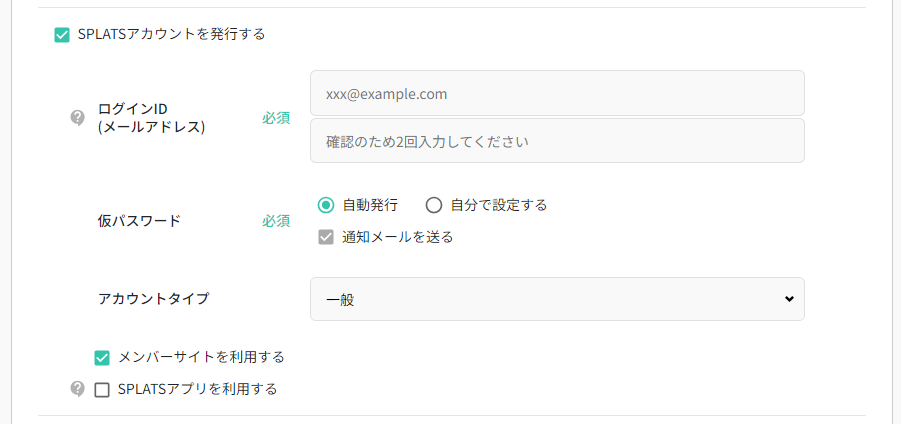
ログインID(メールアドレス)を入力してください。
仮パスワードは「自動発行/自分で発行する」から選択できます。
[仮パスワード]
- 自動発行 :ランダムなパスワードを自動生成し、メールで通知します。
- 自分で設定する:任意のパスワードを設定できます。
※いずれの場合も利用するメンバー本人がパスワードを設定すると登録が完了します。
メンバーサイトを利用する場合、アカウントタイプを選択します。
[アカウントタイプ]
-
一般
- 利用履歴、利用状況の閲覧や自分のプロフィール編集ができます。
-
管理者
- 一般の操作に加え、各種設定変更などメンバーサイトすべての操作ができます。
-
(※アカウントカスタムご契約者様のみ)作成したアカウントタイプ
- 作成したアカウントタイプを設定できます。詳細は「アカウントタイプを追加/編集する」を参照ください。